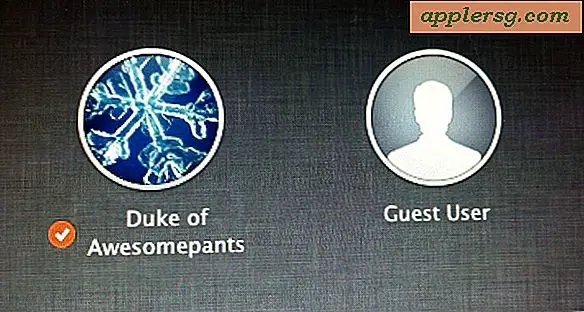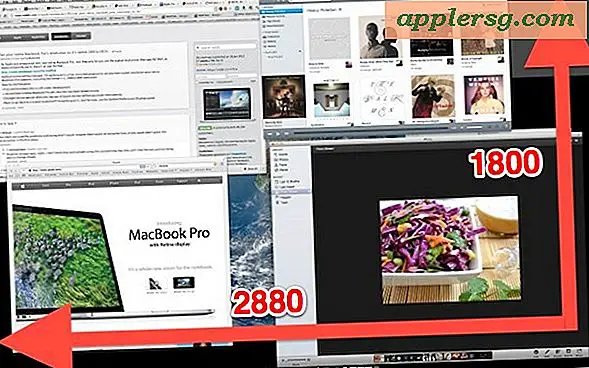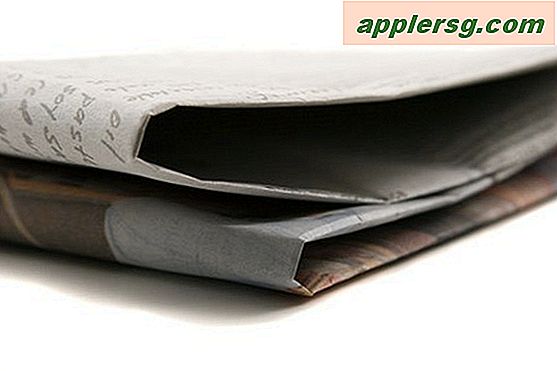FSX में कैसे चलें
आपको जिन वस्तुओं की आवश्यकता होगी
माइक्रोसॉफ्ट फ्लाइट सिम्युलेटर एक्स, 2006 संस्करण
डीबीएस स्टूडियो वॉक और सॉफ्टवेयर का पालन करें
माइक्रोसॉफ्ट के 2006 फ्लाइट सिमुलेटर एक्स (एफएसएक्स) अपग्रेड में सबसे साफ-सुथरी विशेषताओं में से एक है, आसपास के परिदृश्य की प्लेन विंडो से स्क्रीन शॉट्स लेने की क्षमता, फिर बाद में उन्हें साथी उपयोगकर्ताओं के साथ साझा करना। उन्नत ग्राफिक्स आपको कॉकपिट से उठने और दृश्यों पर अलग-अलग कोणों को प्राप्त करने के लिए केबिन के चारों ओर घूमने के लिए प्रेरित कर सकते हैं। हालांकि, इस उड़ान सिम्युलेटर में चलना उतना आसान नहीं है जितना लगता है।
डाउनलोड और इंस्टालेशन
dbsim.com पर डीबीएस स्टूडियो पर जाएं या किसी अन्य सॉफ्टवेयर आउटलेट पर जाएं, जिसमें डीबीएस वॉकएंडफॉलो है, जैसे कि Amazon.com।
वॉकएंडफॉलो खरीदें और अपनी डाउनलोड विधि चुनें। आप या तो इसे सीधे ऑनलाइन डाउनलोड कर सकते हैं या सीडी पर इसे अपने घर भेज सकते हैं।
वॉकएंडफॉलो को या तो ऑनलाइन या डिस्क के माध्यम से डाउनलोड करें और इसे अपने कंप्यूटर की हार्ड ड्राइव पर स्थापित करने के लिए निर्देशों का पालन करें। आपके कंप्यूटर को डाउनलोड के बाद यह प्रक्रिया अपने आप शुरू हो जानी चाहिए।
सक्रियण
FSX लॉन्च करें और उस विमान का चयन करें जिसे आप पायलट करना चाहते हैं।
पता लगाएँ और डीबीएस स्टूडियो अनुभाग में "सक्रियण अनुरोध" पर क्लिक करें। या तो "कॉकपिटवॉक" या "वॉक एंड फॉलो" मेनू चुनें। हालांकि कॉकपिटवॉक ऐड-ऑन वह है जो आपको केबिन में चलने की क्षमता देता है, इस सक्रियण चरण के संदर्भ में, दोनों में से किसी एक का चयन स्वचालित रूप से सक्रिय हो जाएगा।
सभी आवश्यक फ़ील्ड भरते हुए, अपनी खरीदारी को पंजीकृत करने के लिए संकेतों का पालन करें। अपने सक्रियण अनुरोध को पूरा करने के लिए एक दिन तक प्रतीक्षा करें। आपका अनुरोध पूरा हो जाने पर आपको ईमेल द्वारा एक अद्वितीय सक्रियण कोड प्राप्त होगा।
FSX खोलें और अपना विमान चुनें। फिर से डीबीएस स्टूडियो अनुभाग में, "सक्रिय करें" पर क्लिक करें और अपना अद्वितीय सक्रियण कोड दर्ज करें। अपना सक्रियण पूरा करने के लिए सिम्युलेटर को पुनरारंभ करें।
घूमना
कीबोर्ड शॉर्टकट का उपयोग करके कॉकपिट में घूमें। Ctrl+Shift+Backspace आपको बाईं ओर ले जाता है। Ctrl+Shift+Enter दाएँ मूव करता है. Shift+Backspace नीचे जाता है और Shift+Enter ऊपर जाता है। Ctrl+Backspace आगे बढ़ता है और Ctrl+Enter पीछे चलता है। Ctrl+Numpad Plus दबाकर तेजी से आगे बढ़ें और Ctrl+Numpad Minus से धीमा करें।
कीबोर्ड शॉर्टकट का उपयोग करके अलग-अलग दिशाओं में देखने के लिए अपना सिर घुमाएं। Shift+A आपके व्यू को बाएं और Shift+D को दाएं घुमाता है। Shift+W ऊपर दिखता है जबकि Shift+S नीचे दिखता है. Shift+Q आपको निचले कोणों के लिए बाईं ओर रुकने देता है और Shift+E दाईं ओर रुकने देता है।
यदि आप माउस का उपयोग करके चलना चाहते हैं तो ऐड-ऑन का "फोर्स्ड माउस मोड" संलग्न करें। मोड को सक्रिय करने के लिए "Ctrl"+"Shift"+"Space" दबाएं। आगे चलने के लिए बाएँ माउस बटन और पीछे चलने के लिए दाएँ माउस बटन का उपयोग करें। माउस से चलते समय अपनी गति बढ़ाने के लिए कीबोर्ड पर "Ctrl" दबाए रखें और अपनी गति धीमी करने के लिए "Shift" दबाए रखें। अपनी दृष्टि को ज़ूम इन और आउट करने के लिए माउस व्हील को रोल करें।